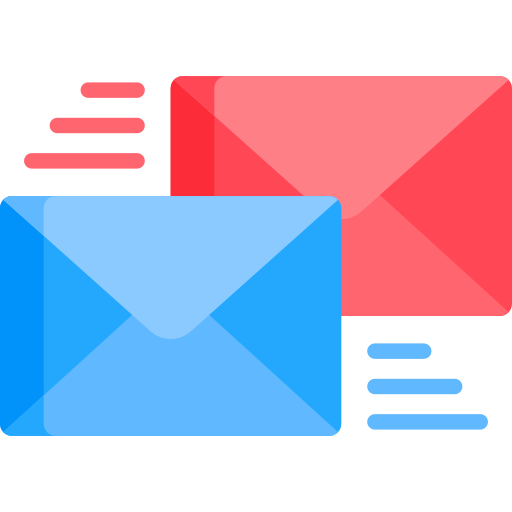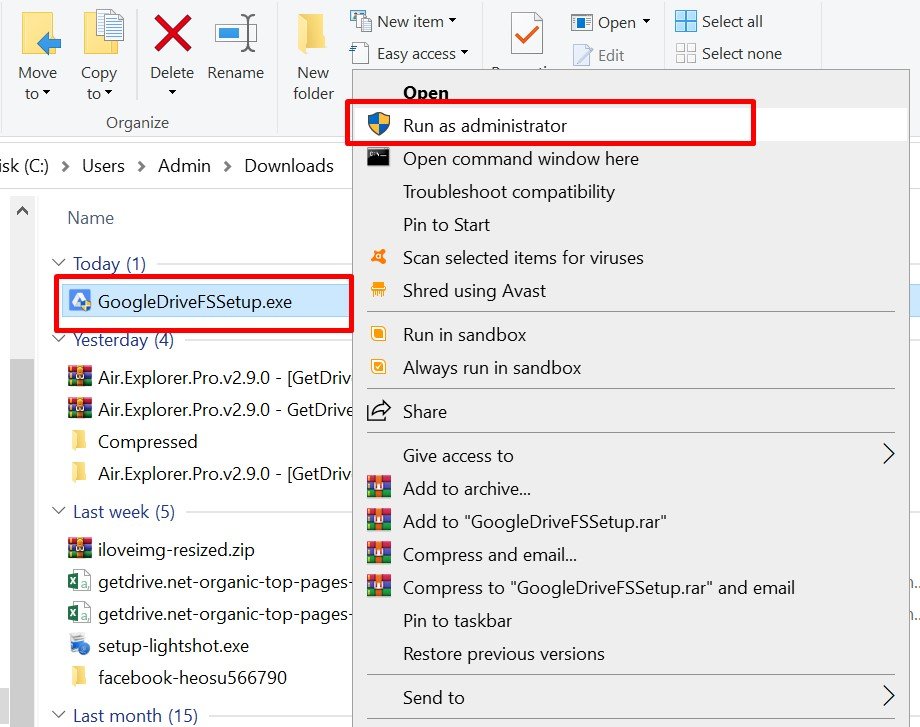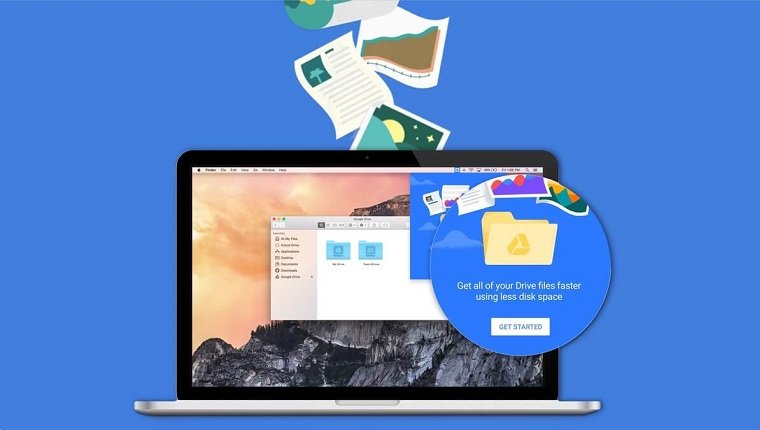
Cả Drive File Stream và Backup and Sync đều là các ứng dụng yêu cầu phải được cài đặt trên máy tính. Chúng cho phép bạn truy cập và quản lý đồng bộ các tài liệu được lưu trữ trên Google Drive, trực tiếp từ máy tính của mình. Vậy Drive File Stream là gì?
Những tính năng nổi bật của Drive File Stream là gì? Sự khác nhau giữa Drive File Stream và Backup and Sync như thế nào?
Chúng ta sẽ cùng emailbusiness-vn-474959.hostingersite.com tìm hiểu chi tiết thông qua bài viết này nhé.
Nội dung chính
1. Google Dvier File Stream là gì?
Google Drive File Stream là ứng dụng dành cho máy tính để bàn cho phép bạn nhanh chóng mở tất cả các file trong Google Drive trực tiếp từ máy tính của bạn.
Tất cả các dữ liệu được sử dụng trên đám mây không liên quan đến bộ nhớ trên máy tính của bạn.
Google Driver File Stream có những tính năng khá hay được Google phát triển giúp bạn sử dụng Drive để lưu trữ dữ liệu thông tin, tài liệu trên máy tính.
Để tiết kiệm thời gian cho người dùng, Google đã phát triển thêm tính năng đồng bộ hóa thông tin dữ liệu trên tài khoản Google Drive của bạn với Google Drive File Stream trên máy tính của mình.
Và khi bạn có dữ liệu cần lưu lại và upload lên Google Drive, các bạn chỉ cần vào Google Drive File Stream và thả file đó vào.
Đây là giải pháp cực kì tiết kiệm thời gian trong những trường hợp mạng chậm hoặc bị sự cố.
Chú ý:
Drive File Stream là ứng dụng dành cho các doanh nghiệp; bạn phải có tài khoản Gmail cho doanh nghiệp hoặc cho trường học mới có thể sử dụng được Drive File Stream.
Những tài khoản có tên miền doanh nghiệp, ví dụ như: linhnguyen@incomda.com hay phuhuy@matma.com.vn hay thuthuy@matma.vn mới có thể sử dụng Drive File Stream.
>> Xem thêm: BCC là gì? CC là gì? bạn đã biết cách sử dụng chưa? Các sử dụng CC và BCC hiệu quả trong email.
2. Backup ang Sync là gì?
Cũng là một ứng dụng để truy cập và đồng bộ dữ liệu như Drive File Stream, nhưng chủ yếu dùng cho người dùng sử dụng tài khoản Google cá nhân.
Những tài khoản cá nhân có đuôi @gmail.com, ví dụ như: linhnguyen@gmail.com
Drive for Mac/PC có tính năng tương tự như Backup and Sync đã bị Google khai tử từ 12/05/2018 và được thay thế bằng Backup and Sync
>> Xem thêm: Cách tạo email tên miền Google miễn phí
3. Tải Google Driver File Stream
Sử dụng các liên kết này để tải ứng dụng tương ứng với thiết biết của bạn.
4. Nguyên tắc hoạt động Google File Stream
Bạn cũng có thể cung cấp File Drive cho truy cập ngoại tuyến.
Các tập tin được lưu trong bộ nhớ cache này đồng bộ hóa với đám mây khi bạn trực tuyến. Vì vậy phiên bản mới nhất có sẵn trên tất cả các thiết bị của bạn.
Lưu ý: Chỉ có người dùng tài khoản Google dành cho doanh nghiệp hay trường học (tài khoản Google Workspace) mới có thể sử dụng Drive File Stream. Tài khoản Gmail cá nhân không hỗ trợ Google Dvier File Stream.
Nếu bạn đang dùng tài khoản Gmail cá nhân hay không có tài khoản Google Workspace, bạn có thể tham khảo về Google Workspace.
Bạn đã có tài khoản Google Workspace, hãy liên hệ với admin của doanh nghiệp nơi bạn đang làm việc để được hỗ trợ sử dụng Google Drive File Stream.
5. Lợi ích Google Drive File Stream là gì?
Khi có Drive File Stream, bạn có thể truy cập các tài liệu lưu trữ trên Google Drive (Docs, Sheets, Slides,…) nhanh hơn, trực tiếp từ máy tính của mình. Bạn không cần đăng nhập vào Gmail rồi vào Google Drive tìm kiếm tài liệu.
Google Drive File Driver không yêu cầu bạn tải tài liệu về máy tính. Vì thế, nó không gây tốn dung lượng ổ cứng. Bạn cũng không mất thời gian đợi tài liệu đồng bộ hóa.
Khi cần xem hay sửa một tài liệu nào đó, Drive File Stream sẽ tự động truyền tài liệu đó từ Cloud xuống cho bạn.
Truy cập, tìm kiếm và quản lý tài liệu trên Google Drive từ máy tính của mình chỉ trong vài giây. Truy cập tài liệu nhanh hơn, vì các tệp được truy cập thường xuyên nhất sẽ được hiển thị ngay trên màn hình nền một cách thông minh.
Tránh nguy cơ người dùng tải hết toàn bộ thông tin quan trọng của doanh nghiệp xuống máy tính cá nhân.
Chú ý: Drive File Stream là không lưu trữ tài liệu trên máy tính của bạn.
Nếu không có kết nối Internet, bạn sẽ không thể truy cập các tài liệu đó. Để có thể truy cập tài liệu offline, bạn phải cài đặt chế độ offline cho một số tài liệu/ thư mục mà mình cần.
>> Xem thêm: So sánh Gmail miễn phí và G Suite tính năng chi tiết đâu là yếu tố quyết định.
6. So sánh Drive File Stream và Backup ang Sync
Drive File Stream và Backup and Sync là các ứng dụng phải được cài đặt trên máy tính. Cho phép bạn truy cập và quản lý các tài liệu được lưu trữ trên Google Drive.
Drive File Stream
- Là giải pháp tốt nhất cho các doanh nghiệp
- Không làm tốn dung lượng ổ cứng và tiết kiệm băng thông
- Giảm thời gian chờ đợi tài liệu đồng bộ hóa
- Tránh việc lưu trữ dữ liệu của doanh nghiệp trên ổ cứng cá nhân
Backup and Sync:
- Consumer sync client – cho phép người dùng cá nhân (sử dụng tài khoản Google cá nhân) đồng bộ hóa tài liệu (doanh nghiệp vẫn có thể sử dụng giải pháp này).
Nhìn tổng thể cả hai đều có những tính năng tương tự nhau, nhưng có một số chi tiết rất khác biệt.
Các bạn xem chi tiết bảng sau nhé:
| Tính năng | BACKUP AND SYNC | DRIVE FILE STREAM |
| Use files in My Drive (Sử dụng file trong Drive của tôi) |
✔ | ✔ |
| Use files in Shared Drives (Sử dụng file trong Bộ nhớ dùng chung) |
X | ✔ |
| Sync only selected folders in My Drive* (Chỉ đồng bộ hóa các thư mục được chọn trong Drive của tôi) |
✔ | ✔ |
| Sync only individual files in My Drive* (Chỉ đồng bộ hóa các tập tin được chọn trong Drive của tôi) |
X | ✔ |
| Use native apps, like Microsoft Office & Photoshop (Sử dụng các ứng dụng gốc, như Microsoft Office & Photoshop) |
✔ | ✔ |
| See who’s editing with real-time presence in Microsoft Office (Xem ai đang chỉnh sửa thời gian thực trong Microsoft Office) |
X | ✔ |
| Integrates with Microsoft Outlook (Tích hợp với Microsoft Outlook) |
X | ✔ |
| Sync other folders, like Documents or Desktop (Đồng bộ hóa các thư mục khác, như Documents hoặc Desktop) |
✔ | X |
| Use with your personal Google Account, like linhnguyen@gmail.com (Sử dụng với Tài khoản Google cá nhân của bạn, như tranvan@gmail.com) |
✔ | X |
| Use with your work or school Google Account (Sử dụng với Tài khoản Google tại nơi làm việc hoặc trường học của bạn) |
Có thể | ✔ |
| Upload photos and videos to Google Photos (Tải ảnh và video lên Google Photos) |
✔ | X |
7. Hướng dẫn cài đặt Drive File Stream trên máy tính
Bước 1: Bạn tải Google Drive File Stream qua link:
Bước 2: Sau khi tải về, bạn click chuột phải vào file GoogleDriveFSSetup.exe rồi chạy “Run as administrator” để cài đặt Google Drive File Stream.
Bước 3: Bạn cần một vài phút để tải dữ liệu về máy tính, sau khi hoàn tất sẽ xuất hiện cửa sổ Install ứng dụng.
Bước 4: Sau khi Install xong đăng nhập vào tài khoản Google Workspace của bạn.
Bước 5: Sau khi đăng nhập, bạn sẽ thấy nội dung như hình bên dưới, các bạn chỉ cần ấn mũi tên qua cho hết là được.

Bước 6: Sau đó, bạn vào “My Computer” sẽ thấy xuất hiện thư mục Google Drive File Stream như hình.

Một số trường hợp sau khi cài đặt thành công Google Drive File Stream sau khi mở lên không thể thấy một số file trên Google Driver.
Các bạn hãy vào Google Drive, kích phải chuột vào thư mục các bạn muốn đồng bộ về Google Drive File Stream và chọn “Add to Drive” là được.
>> Xem thêm: Tính năng và chi phí Microsoft 365 chi tiết nhất.
Bước 7: Add to Driver
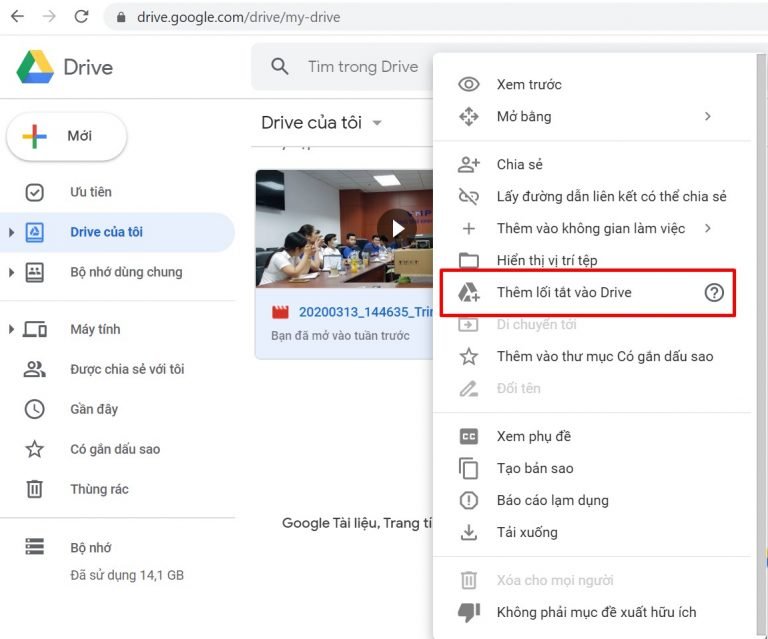
Vậy là bạn đã cài đặt xong Google Drive File Stream.
Kết
Drive File Stream giúp công việc quản lý file tài liệu của bạn hiệu quả nhanh chóng hơn. Hy vọng những thông tin mà chúng tôi cung cấp có thể giúp các bạn có thêm kiến thức về Google Drive File Stream và lợi ích của nó.
Chúc các bạn thành công!